Ako prispôsobiť svoj iPad
Čo vedieť
- Vytvorte priečinok podľa pretiahnutím jednej aplikácie a jej pustením nad inou aplikáciou. Ukotvte priečinky v spodnej časti iPadu pre ľahký prístup.
- Klepnite zdieľam > Použiť ako tapetu na fotografiu a nastavte ju ako uzamknutú obrazovku alebo pozadie. Použite Siri na to, aby ste sebe alebo niekomu inému dali prezývku.
- Stiahnite si vlastnú klávesnicu Páči sa mi to Google GBBoard. Ísť do nastavenie > Zvuky na prispôsobenie zvukov. Povoliť prístupový kód pre extra bezpečnosť.
Tento článok vysvetľuje, ako si prispôsobiť prostredie iPadu, vrátane vytvárania fotografií a nastavenia prispôsobeného obrázka na pozadí.
Usporiadajte si iPad pomocou priečinkov
Prvá vec, ktorú chcete urobiť so svojím iPad je naučiť sa niektoré zo základov, vrátane toho, ako vytvoriť priečinky pre vaše ikony. Môžete vytvoriť priečinok pomocou pretiahnutím jednej aplikácie a jej pustením nad inou aplikáciou. Keď držíte aplikáciu tesne nad ikonou inej osoby, môžete povedať, že sa vytvorí priečinok, pretože cieľová aplikácia je zvýraznená.
Priečinky môžete ukotviť v spodnej časti iPadu, čo vám umožní rýchly prístup k týmto aplikáciám. Ak nemáte rýchly prístup, môžete pomocou Spotlight Search vyhľadajte akúkoľvek aplikáciu, hudbu alebo film na vašom iPade. Pomocou Spotlight Search môžete dokonca vyhľadávať na webe.
Prispôsobte si svoj iPad pomocou obrázkov
Možno najjednoduchší spôsob, ako si prispôsobiť svoj iPad, je vymeniť ho tapety na pozadí a obrázok použitý na uzamknutej obrazovke. Môžete použiť fotografie svojho manžela, rodiny, priateľov alebo takmer akýkoľvek obrázok, na ktorý narazíte na webe. Najlepšie zo všetkého je, že váš iPad vďaka nemu skutočne vynikne v porovnaní s každým, kto používa predvolenú tapetu na pozadí.

Sunwoo Jung / Getty Images
Najjednoduchší spôsob, ako nastaviť obrázok na pozadí, je prejsť do aplikácie Fotky, prejsť na obrázok, ktorý chcete použiť, a klepnúť na zdieľam > Použiť ako tapetu. Keď vyberiete túto možnosť, máte na výber, či si ju nastavíte ako pozadie uzamknutej obrazovky, pozadie domovskej obrazovky alebo oboje.
Dajte sebe alebo niekomu inému prezývku
Toto je naozaj skvelý trik, ktorý sa môže ukázať ako celkom zábavný. Môžeš povedať Siri volať vás prezývkou. Môže to byť skutočná prezývka, napríklad „Bob“ namiesto „Robert“, alebo to môže byť zábavná prezývka ako „Flip“ alebo „Sketch“.

LightFieldStudios / Getty Images
Urobíte to takto: Stačí aktivovať Siri a povedať: "Siri, volaj ma Sketch."
Zábavné na tom je, že komukoľvek môžete dať prezývku vyplnením poľa prezývky v zozname kontaktov. Môžete teda poslať textovú správu mame, aby ste poslali textovú správu svojej matke, alebo „Facetime Goofball“ zavolať priateľovi.
Pridajte vlastnú klávesnicu
Najnovšia iterácia operačného systému iPad vám umožňuje inštalovať widgety. Miniaplikácia je malá časť aplikácie, ktorá môže bežať v centre upozornení alebo prevziať iné časti vášho iPadu, napríklad klávesnicu na obrazovke.
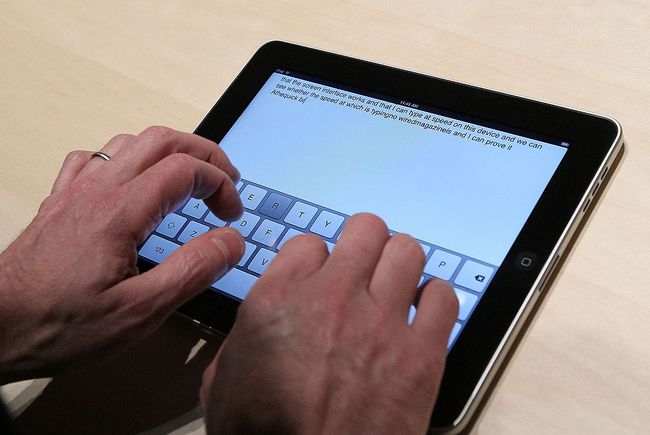
Najprv si musíte stiahnuť vlastnú klávesnicu ako Swype alebo GBoard od Google z obchodu App Store. Ďalej „povolíte“ klávesnicu spustením aplikácie Nastavenia iPadu a prejdením na Všeobecné nastavenia > Klávesnica > Klávesnice > Pridať novú klávesnicu. Mali by ste nájsť svoje novo stiahnutá klávesnica uvedené. Klepnutím na posúvač ho zapnite.
Ako dosiahnete, aby sa vaša nová klávesnica objavila, keď sa zobrazí klávesnica na obrazovke? Vedľa klávesu hlasového diktovania pri medzerníku je na klávesnici kláves so zemeguľou alebo smajlíkom. Klepnutím naň môžete prechádzať klávesnicami alebo klepnutím a podržaním vybrať klávesnicu.
Prispôsobte si svoj iPad pomocou zvukov
Ďalším šikovným spôsobom, ako nechať váš iPad vyniknúť, je prispôsobiť rôzne zvuky to robí. Môžete použiť vlastné zvukové klipy pre novú poštu, odosielanie pošty, upozornenia na pripomienky a tóny textu. Môžete si dokonca nastaviť vlastný vyzváňací tón, ktorý sa hodí, ak používate FaceTime. Medzi rôzne vlastné zvuky patrí telegraf (skvelý pre nový zvuk pošty), zvonček, klaksón, vlak, napínavá časť klaksónu a dokonca aj zvuk čarovaného kúzla.
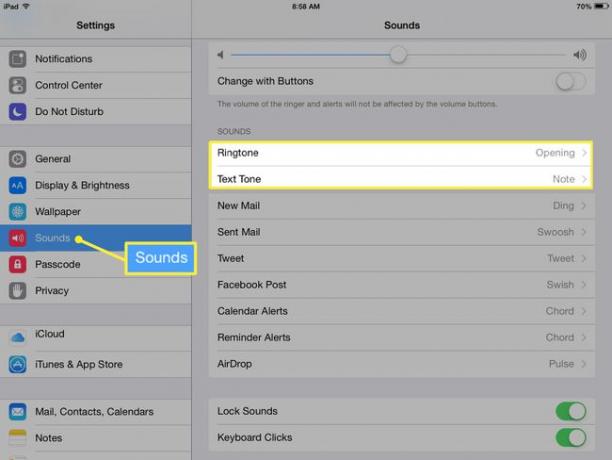
Zvuky môžete prispôsobiť v aplikácii Nastavenia iPadu klepnutím Zvuky v ponuke na ľavej strane. Môžete tiež vypnúť zvuk kliknutia klávesnice z týchto nastavení.
Zamknite a zabezpečte svoj iPad
Nezabúdajme na bezpečnosť! Nielen vy môžete uzamknite svoj iPad pomocou prístupového kódu alebo alfanumerické heslo, ale môžete tiež zapnúť obmedzenia na deaktiváciu určitých aplikácií alebo funkcií na vašom iPade. Môžete dokonca obmedziť funkcie v App Store, takže vám umožní sťahovať iba aplikácie vhodné napríklad pre deti.

Andrew Brookes / Getty Images
Prístupový kód nastavíte tak, že prejdete do aplikácie Nastavenia iPadu a klepnete na niektorú z nich Dotknite sa ID a hesla z ľavého menu alebo jednoducho Vstupný kód, v závislosti od toho, či máte iPad s Touch ID alebo nie. Vyberte Zapnite prístupový kód začať.
Najnovšia aktualizácia predvolene používa 6-miestny prístupový kód, ale 4-miestny kód môžete použiť klepnutím Možnosti prístupového kódu.
Ak máte iPad s Touch ID, môžete dokonca obísť prístupový kód položením prsta na snímač odtlačkov prstov (Domovské tlačidlo) na uzamknutej obrazovke. Je to jedna z mnohých skvelých vecí, s ktorými môžete robiť Touch ID viac než len kupovať veci. Znamená to tiež, že nie je dôvod, aby ste svoj iPad nemali zabezpečený prístupovým kódom, pretože kód nebudete musieť zadávať sami.
Na vylepšenie iPadu môžete urobiť oveľa viac, vrátane niekoľkých nastavení, vďaka ktorým vám batéria vydrží dlhšie. Môžete tiež zapnúť multitaskingové gestá, ktorý môže uľahčiť prepínanie medzi aplikáciami a dokonca nastaviť domáce zdieľanie na zdieľanie hudby a filmov z počítača do iPadu, čo je skvelý spôsob, ako ušetríte úložný priestor.
